LightBurn Software Documentation - документация на русском языке
Установка, восстановление и замена драйверов на Windows в программе LightBurn
- Лазерные и фрезерные станки от производителей. Быстрые поставки в страны СНГУстановка драйверов на компьютере под управлением операционной системы Windows обычно следует следующим шагам. Однако специфические действия могут варьироваться в зависимости от устройства и драйвера:
Купить лазерные гравер Gistroy
Купить лицензионный ключ LightBurn
Скачать программу LightBurn
- Скачивание драйвера: Первым шагом является скачивание драйвера для вашего устройства с официального сайта производителя. Это важно для обеспечения совместимости и безопасности.
- Запуск установщика: Запустите файл установщика, который вы только что скачали. Это обычно .exe-файл, который запускает процесс установки при двойном щелчке.
- Следование инструкциям установщика: В большинстве случаев установщик предоставит инструкции на экране, которые вы должны будете следовать. Это может включать в себя выбор места установки, соглашение с условиями лицензии и так далее.
- Перезагрузка компьютера: После установки драйвера, компьютер обычно требуется перезагрузить, чтобы изменения вступили в силу.
- Проверка установки: После перезагрузки убедитесь, что драйвер успешно установлен и ваше устройство работает правильно. Это можно сделать через Менеджер устройств Windows.
Обратите внимание, что некоторые устройства могут автоматически устанавливать драйвера при подключении к компьютеру через USB или другое соединение. В других случаях вам может потребоваться вручную установить драйвера, используя указанные выше шаги.
!
Gistroy - качественные лазерные и фрезерные станки от производителей. Быстрые поставки в страны СНГ
Если вы еще не установили LightBurn, пожалуйста, начните с его установки на ваш компьютер.
Установка драйвера: Installing The Driver
При установке LightBurn на последнем экране программы установки есть галочки для установки дополнительных драйверов, необходимых для определенных типов машин. Нам нужно будет добавить "EzCad2 driver", используемый Galvo, прежде чем LightBurn сможет увидеть тот, который вы пытаетесь установить.
Если при первоначальной установке вы не отметили это поле, вы можете просто запустить программу установки снова и отметить это поле, чтобы убедиться, что драйвер установлен для использования. Windows попросит вас активировать разрешения для его установки и быстро заменит драйвер, предоставляемый по умолчанию, драйвером, который LightBurn может использовать для связи с вашим galvo-лазером.
В качестве альтернативы, программа установки драйвера находится в файлах LightBurn по адресу "C:\Program Files\LightBurn\EzCad2Driver\" и может быть запущена непосредственно через файл "dpinst-x64.exe".
Если при первоначальной установке вы не отметили это поле, вы можете просто запустить программу установки снова и отметить это поле, чтобы убедиться, что драйвер установлен для использования. Windows попросит вас активировать разрешения для его установки и быстро заменит драйвер, предоставляемый по умолчанию, драйвером, который LightBurn может использовать для связи с вашим galvo-лазером.
В качестве альтернативы, программа установки драйвера находится в файлах LightBurn по адресу "C:\Program Files\LightBurn\EzCad2Driver\" и может быть запущена непосредственно через файл "dpinst-x64.exe".
!
Установленный драйвер может некорректно работать с Windows 7. Пожалуйста, обратитесь к методу Zadig.
Восстановление драйвера: Restoring the Driver
В случае, если вы захотите использовать EZCAD, вернуться к исходному драйверу очень просто.
Откройте Windows Device Manager (Диспетчер устройств Windows) - это можно сделать, нажав кнопку Start (Пуск), набрав Device (Устройство) и позволив ему автоматически заполниться.
Откройте Windows Device Manager (Диспетчер устройств Windows) - это можно сделать, нажав кнопку Start (Пуск), набрав Device (Устройство) и позволив ему автоматически заполниться.
Затем найдите в списке устройство USBLMC - оно должно находиться в самом низу, в разделе Universal Serial Bus devices (Устройства универсальной последовательной шины), как показано ниже:
Щелкните устройство правой кнопкой мыши и выберите Uninstall Device (Удалить устройство) во всплывающем меню.
В следующем окне установите флажок для удаления драйвера. (на самом деле это не удаляет ничего из вашей системы, а просто полностью отсоединяет драйвер от этого устройства)
Нажмите кнопку Uninstall (Деинсталляция). Процесс должен завершиться быстро.
Если вы выключите лазер и включите его снова, Windows переподключится, поймет, что у нее уже есть драйвер для этого устройства (старый драйвер LMC), и он снова появится в списке Devices (Устройств), в самом верху, как устройство BJJCZ. Вот и все - вы снова можете использовать EZCAD.
Если вы выключите лазер и включите его снова, Windows переподключится, поймет, что у нее уже есть драйвер для этого устройства (старый драйвер LMC), и он снова появится в списке Devices (Устройств), в самом верху, как устройство BJJCZ. Вот и все - вы снова можете использовать EZCAD.
Замена драйверов с помощью Zadig: Zadig-based Driver Swap
Если замена драйвера (выполняемая запуском программы установки) не помогает, можно попробовать использовать Zadig (инструмент для работы с драйверами) для замены драйвера производителя на общий драйвер, чтобы LightBurn мог с ним взаимодействовать. Ниже описаны эти шаги.
Легальная замена драйвера на основе Zadig: Legacy Zadig-based Driver Swap
Скачайте Zadig, инструмент для замены драйверов с сайта https://zadig.akeo.ie/ и запустите его. (он не требует установки).
Вы увидите окно, которое выглядит следующим образом:
Вы увидите окно, которое выглядит следующим образом:
Откройте меню Options (Параметры) и включите List All Devices (Список всех устройств).
Если ваш EZCAD Laser включен и подключен к USB кабелю, вы должны увидеть USBLMCV2 (или очень похожее) в списке устройств, как показано ниже:
Выберите это устройство и выберите 'WinUSB' в качестве конечного драйвера, как показано ниже:
Дважды проверьте, что в поле Driver (Драйвер) написано LMCV2U, и что идентификатор USB под ним совпадает с тем, что вы видите выше. Если вы раньше не использовали лазер с этим компьютером, поле Driver (Драйвер) может быть пустым.
Нажмите Replace Driver (Заменить драйвер) и дождитесь завершения процесса. Убедитесь, что вы не запускаете EZCAD, когда делаете это - если что-то действительно использует оборудование, замена драйвера, скорее всего, не завершится и завершится через пять минут. Если все идет, как ожидалось, это займет около минуты, часто меньше.
Во время установки вы увидите несколько различных сообщений. По окончании установки может появиться запрос на перезагрузку, но это редко требуется.
Нажмите Replace Driver (Заменить драйвер) и дождитесь завершения процесса. Убедитесь, что вы не запускаете EZCAD, когда делаете это - если что-то действительно использует оборудование, замена драйвера, скорее всего, не завершится и завершится через пять минут. Если все идет, как ожидалось, это займет около минуты, часто меньше.
Во время установки вы увидите несколько различных сообщений. По окончании установки может появиться запрос на перезагрузку, но это редко требуется.
В редких случаях, когда Zadig не работает, просто попробуйте снова - он почти всегда работает, но иногда ошибочно сообщает о неудачной установке, когда на самом деле установка прошла успешно. Вы должны увидеть следующее: